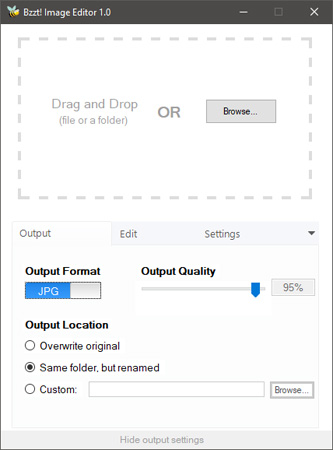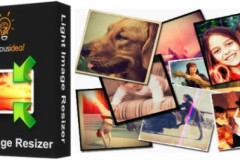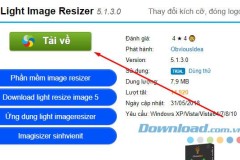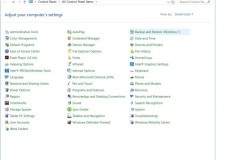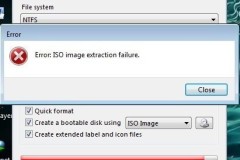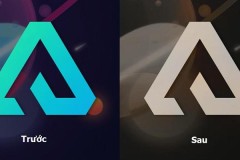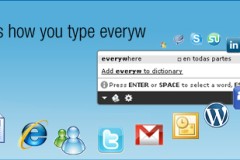Hầu hết các trang web ngày nay đều tập trung vào tốc độ và nó là một chuẩn mực để đo chất lượng của một trang web. Tuy các hình ảnh làm trang web trông đẹp mắt hơn nhưng sẽ tăng thời gian load một trang web bởi các hình ảnh thường ngốn nhiều dữ liệu để tải và hiển thị hoàn toàn. Bên cạnh đó, hình ảnh quá khổ cũng sẽ khiến trang web của bạn gặp khó khăn trong việc tải lên. Vậy phải làm sao? Bạn nên tối ưu hóa các bức ảnh trước khi tải chúng lên web. Chúng tôi sẽ giới thiệu với các bạn một công cụ tuyệt vời giúp nén và giảm dung lượng ảnh trên web - phần mềm Bzzt! Image Editor cho Windows PC.
Thay đổi dung lượng ảnh với Bzzt! Image Editor
Bzzt! Image Editor là một công cụ đơn giản, nhanh chóng tối ưu hóa hình ảnh của bạn trước khi post chúng lên trang web. Tối ưu ở đây nghĩa là làm cho hình ảnh của bạn nhỏ hơn so với ảnh gốc mà không làm mờ ảnh đi.
![Nén ảnh, giảm dung lượng ảnh với Bzzt!Image Editor]()
Giao diện ứng dụng đơn giản cho phép bạn kéo các ảnh RAW lớn hơn và nhận lại những hình ảnh đã được thay đổi kích cỡ. Bên cạnh đó, bạn có thể thay đổi một số tùy chọn trong phần Settings để kiểm soát chất lượng ảnh đầu ra. Bạn có thể chọn định dạng đầu ra và chất lượng đầu ra bằng cách điều chỉnh thanh trượt. Mặc định, chương trình sẽ ghi đè lên ảnh gốc, tuy nhiên bạn có thể thay đổi. Tùy chọn thứ hai cho phép bạn lưu hình ảnh trong cùng một thư mục nhưng đổi tên và tùy chọn thứ ba cho phép bạn chỉ định vị trí tùy chỉnh. Trong phần Edit, bạn sẽ thấy 2 tính năng chỉnh sửa ảnh cơ bản cho phép bạn thay đổi kích thước, xoay hình ảnh trước khi lưu. Bzzt! Image Editor sẽ là công cụ tuyệt vời nếu bạn đang tìm kiếm giải pháp đơn giản để nén và giảm dung lượng ảnh cho website. Việc này sẽ giúp trang web của bạn tải nhanh hơn. Bên cạnh đó, bạn sẽ tiết kiệm một lượng lớn không gian ổ đĩa cho các tập tin khác. Tải Bzzt! Image Editor.